3 sätt att åtgärda ånginstallerade spel är inte installerade (09.15.25)
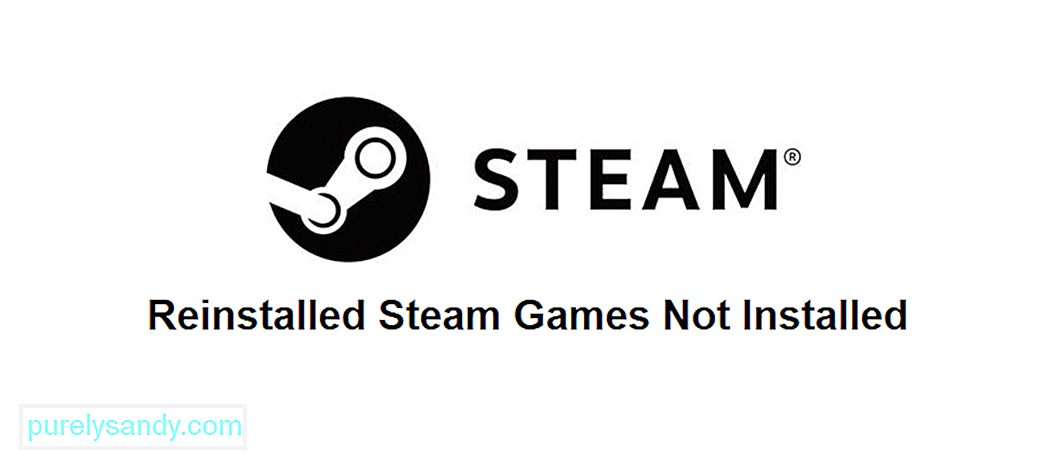 ominstallerade ångspel inte installerade
ominstallerade ångspel inte installerade När du installerar ett spel från ditt Steam-bibliotek till din enhet kan du enkelt hantera all din information och till och med komma åt spelet direkt från Steam. Det finns dock en fråga som förhindrar att detta händer. Det här problemet får Steam att tro att ett spel inte är installerat på din dator, även om det redan är och redan har installerats om.
Om du står inför ett sådant problem med Steam där det står att ominstallerade spel inte är installerade, här är några lösningar som kan åtgärda detta fel.
Hur fixar jag Återinstallerade spel installeras inte?Det första du bör försöka är att börja installera ett spel via Steam, även om det redan är installerat på din enhet. Steam kanske inte känner igen det installerade spelet först, men när du klickar på installationsknappen genom Steam-biblioteket bör det göra det omedelbart. När du har tryckt på installationsknappen, avbryt omedelbart nedladdningen och försök att köra spelet igen. Steam skulle nu ha kunnat hitta nödvändiga filer och bör nu låta dig spela ditt spel i fred.
Det här problemet brukar förekomma mycket för spelare som installerade sina Steam-spel på en plats som inte var den huvudsakliga Steam-mappen. För att fixa det är en enkel lösning att lägga till en biblioteksmapp på platsen med alla andra installerade Steam-spel på din enhet. Gå först in i Steam-applikationerna och gå till inställningarna.
Härifrån går du till nedladdningsmenyn för inställningarna så kan du hitta en knapp som låter dig komma in i Steam biblioteksmappar. Klicka på den nämnda knappen. Nu är allt du behöver göra att klicka på alternativet som gör att du kan lägga till en annan biblioteksmapp i denna meny. När den här biblioteksmappen har lagts till ska de installerade spelen på din dator som tidigare listades som avinstallerade nu fungera utan problem.
Det finns filer som används av Steam som gör att den kan hantera mellan de spel som är installerade på din enhet. Dessa kallas .acf-filerna, och att använda dem för att tvinga Steam att känna igen de spel som du har installerat på din enhet är också en bra lösning på problemet. Steam kan ha problem med att känna igen dem eller det kan blockeras från åtkomst till dem, vilket är en vanlig orsak bakom detta problem. Vad du behöver göra är att gå till Steam-mappen på din enhet.
Detta kan vanligtvis nås via C: \ Program Files (x86) \ Steam \ steamapps. Gå till den specifika mappen för det problematiska spelet som visas som avinstallerat och ta kontroll över dess .acf-filer genom att högerklicka på filen och byta nyckelägare. Du måste ändra dess grundläggande behörigheter till full kontroll också. Upprepa detta när varje spel felaktigt visas som avinstallerat och öppna sedan Steam. Försök nu spela de spel som tidigare visades som avinstallerade och de skulle fungera bra.
32325YouTube-video: 3 sätt att åtgärda ånginstallerade spel är inte installerade
09, 2025

